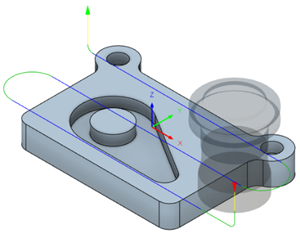生成面刀具路径
在“制造”工作空间工具栏上,单击“铣削”>“2D”>“面”。
此时将打开“面”对话框。
在“刀具”选项卡上,单击“选择”以选取刀具。如果尚未创建要使用的刀具,请在对话框的左侧面板中,从“Fusion 库”的“样例刀具”库中选取刀具。
提示:面铣刀最适合面刀具路径。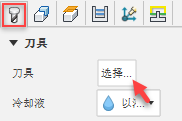
在“几何图元”选项卡上,您可以使用“毛坯轮廓”包含刀具路径区域,方法是选择表示要进行面加工的毛坯的边或草图。如果未进行选择,将评估在设置中定义的整个毛坯以进行加工。
在“高度”选项卡上,通过设置“顶部高度”和“底部高度”调整要在 Z 方向上加工的垂直区域。通常,“顶部高度”设置为“毛坯顶部”,“底部高度”设置为“模型顶部”。
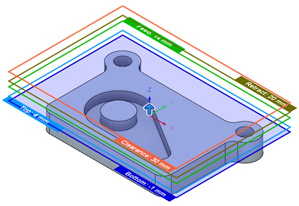
在“加工路径”选项卡上,将“步距”设置为切削间距。
设置“加工路径方向”以控制切削的角度。零度位于 3 点钟位置,即 X+ 方向。
可选步骤:
若要将刀具路径的起点更改为毛坯的另一端,请启用“从其他侧”。
若要在切削硬材料时缓入第一次切削,请启用“使用切屑减薄”。
如果切削深度过大,请通过启用“分层铣深”来使用分层铣深。
单击“确定”。
系统将生成刀具路径。